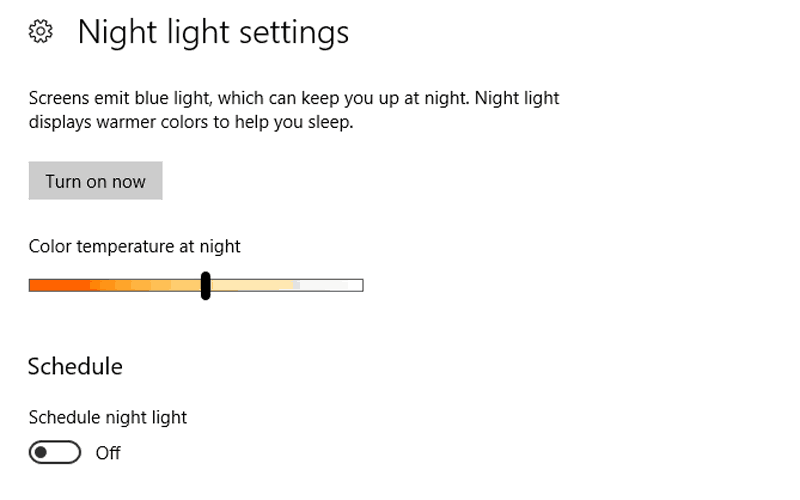Como configurar a luz noturna na atualização para criadores do Windows 10
A Atualização para Criadores do Windows 10 introduziu uma nova configuração útil que ajuda a tornar suas telas mais agradáveis aos seus olhos. Quando está ficando tarde, o Night Light ajusta a temperatura da cor dos seus monitores para reduzir o nível de luz azul que eles emitem. Isso torna mais fácil para você dormir à noite e pode ser menos cansativo para os olhos.
O básico
Começar com Night Light é realmente um caso de clicar em um botão. Depois de instalar a Atualização de criadores, você pode ativar o recurso abrindo o Action Center e clicando no botão “Luz noturna”. Você verá que suas telas parecem ficar mais quentes. Embora seja perceptível no início, você ‘ Vou me acostumar rapidamente ao balanço de branco revisado assim que ele for ligado por um tempo.
Definir a luz noturna automaticamente A luz
noturna é melhor quando sincronizada com as horas do nascer e do pôr do sol. Quando você está ao ar livre, o corpo acerta o relógio com o nascer e o pôr do sol, com base nas mudanças de temperatura da luz ao longo do dia. O Night Light pode emular isso, aquecendo a tonalidade das telas no final do dia, dizendo ao seu corpo que é hora de descansar.
Para configurar esse recurso, você precisará abrir o aplicativo Configurações do Windows 10 e ir para Sistema> Vídeo. Sob o título “Cor”, você verá a opção de ativar e desativar a Luz noturna. Clicar em “Configurações de luz noturna” o levará para a página de configuração do recurso.
Aqui, você pode usar o recurso “Programar” para ativar a Luz noturna automaticamente entre o pôr do sol e o nascer do sol. Se preferir usar sua própria programação, você pode configurar uma clicando em “Definir horas” e escolhendo o horário de uso.
A luz noturna se ajustará de acordo com a programação. Você ainda pode forçá-lo a ligar ou desligar a qualquer momento usando os botões de alternância na Central de ações ou no aplicativo Configurações.
Alterar a temperatura da cor
Se você não estiver satisfeito com a tonalidade da tela, pode ajustá-la para torná-la mais quente ou um pouco mais fria usando o controle deslizante na parte superior da página de configurações. As opções variam de um nível que não é muito mais quente do que os padrões do monitor até uma cor laranja forte. Provavelmente, será melhor deixá-lo em algum lugar no meio, mas você pode querer movê-lo para a extremidade mais quente do espectro para eliminar mais luz azul.
Isso é tudo que há para fazer! Night Light é um recurso simples, mas potencialmente muito útil da Atualização de Criadores que pode deixá-lo dormir melhor à noite e reduzir o fardo sobre seus olhos. Ainda não está disponível no Windows 10 Mobile, embora o líder do Windows Insider, Donar Sarkar, tenha dito que chegará “quando chegar a hora certa”.